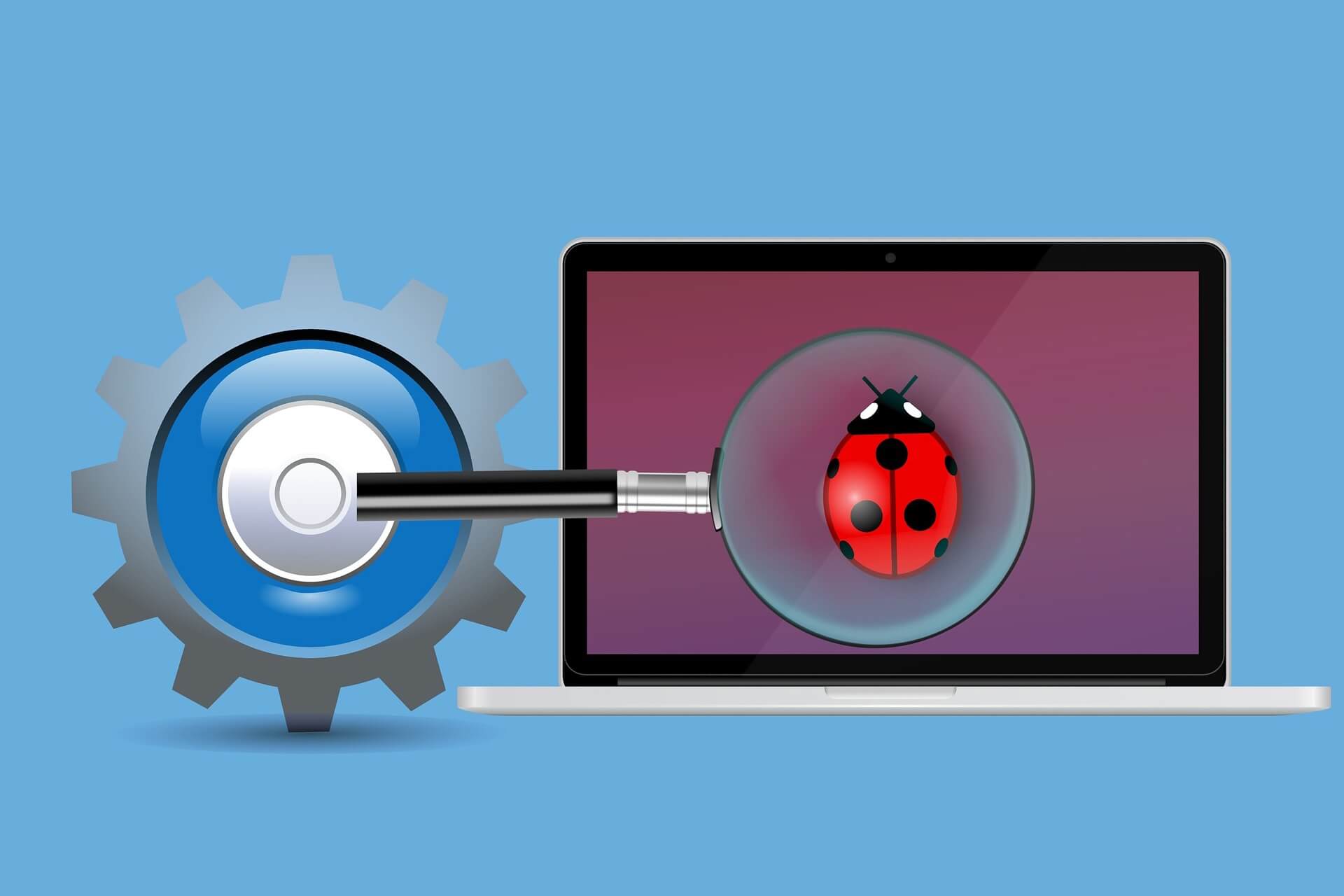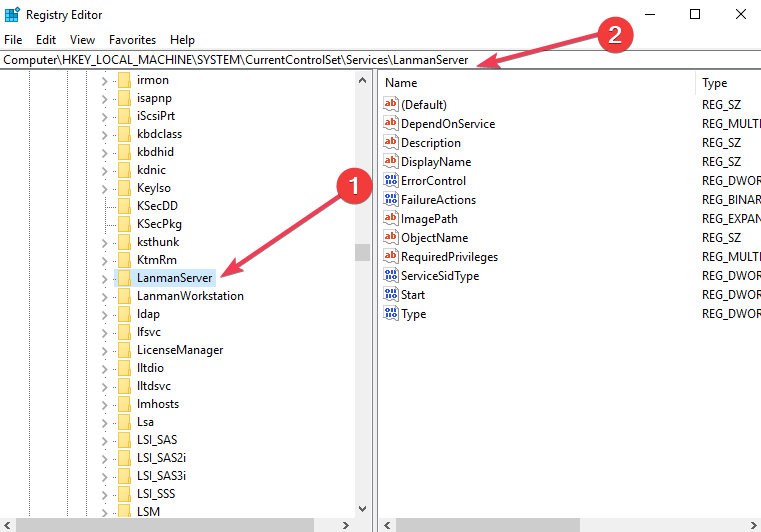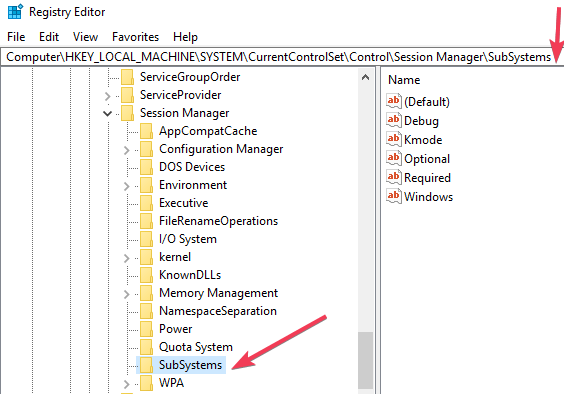Ошибка «Недостаточно памяти для обработки команды» встречается на серверах Windows и возникает при неправильно установленном значении реестра, а также после сброса или переустановки.
Для ее решения Майкрософт рекомендует изменить значение в определенном разделе реестра. Если проблема сохраняется, нет другого выбора, кроме как выполнить восстановление системы.
Внесение изменений в системный реестр
В большинстве случаев устранить проблему с недостаточно выделенной памятью для обработки команды можно путем использования официального решения. Для его применения требуется доступ администратора. Нужно внести изменения в раздел. Если его нет, создадим вручную.
Примечание: Параметр «IRPStackSize» нужно поменять на том компьютере, к файлам которого мы обращаемся.
Поскольку будем вносить правки в системный реестр, рекомендуется создать резервную копию. Для этого разверните меню Файл, щелкните на Экспорт и выберите папку для сохранения копии.
Откройте Редактор реестра командой regedit из окна «Выполнить» (Win + R).
Перейдите по пути к разделу:
HKEY_LOCAL_MACHINE\SYSTEM\CurrentControlSet\Services\LanmanServer\Parameters
Найдите запись IRPStackSize. Если ее не существует, щелкните в правой части окна на пустое пространство, выберите Создать – Параметр DWORD (32 бита).
Установите имя нового параметра «IRPStackSize», щелкните правой кнопкой мыши на него и выберите «Изменить».
В поле значение установите большее число и нажмите на «OK». Значения находятся в пределах от 0x1 до 0xC. Они эквивалентны от 1 до 12 в десятичной системе исчисления.
После внесения требуемых изменений перезагрузите компьютер и проверьте, исправлена ли ошибка. Если она остается, увеличивайте значение до тех пор, пока не будет исправлена.
Переустановка драйвера видеокарты
Если ошибка возникает при запуске игры, возможно, что драйвер видеокарты поврежден или устарел. Для решения его нужно полностью удалить перед установкой нового, поэтому потребуется утилита DDU (Display Driver Uninstaller). Загрузите утилиту с официального сайта.
После установки перезапустите компьютер в безопасном режиме. Если используете Windows 10, откройте меню Пуск, кликните на кнопку Питания и, удерживая клавишу Shift, нажмите на Перезагрузку.
В среде восстановления перейдите по пути Поиск и устранение неисправностей – Дополнительные параметры – Параметры загрузки, затем нажмите на F4, чтобы загрузить систему в безопасном режиме.
Запустите DDU, укажите графический процессор и выберите первый вариант «Удалить и перезагрузить». Приложение автоматически удалит текущие драйвера, затем перезагрузит компьютер.
Запустите приложение GeForce Experience, откройте вкладку «Драйверы» и скачайте последнюю версию.
После обновления перезапустите ПК. Проверьте, исправлена ли ошибка. Если видите, что для обработки команды по-прежнему недостаточно ресурсов памяти перейдите к следующему способу.
Также обновить драйвер можно путем загрузки из сайта NVIDIA или AMD и последующего запуска загруженного файла.
Удаление файлов временной папки
Если продолжаете наблюдать, что недостаточно требуемой памяти для обработки этой команды, попробуйте очистить временную папку. Эта папка содержит много системных конфигураций, которые иногда используются системой. Можно всегда создать ее резервную копию, если потребуется вернуть обратно.
Нажмите Win + R, чтобы вызвать окно «Выполнить», наберите %temp% и щелкните на «ОК».
Совместным нажатием Ctrl + A отметьте все записи, кликните на кнопку Удалить.
После перейдите на локальный диск C, откройте каталог Temp и также очистите все содержимое. Перезагрузите ПК и посмотрите, возникает ли ошибка, указывающую на недостаточную память при обработке команды.
by Madalina Dinita
Madalina has been a Windows fan ever since she got her hands on her first Windows XP computer. She is interested in all things technology, especially emerging technologies… read more
Updated on
- The main components that an operating system and programs rely on are CPU, HDD, RAM. HDD and RAM are 2 different types of storage spaces for different functions.
- When the available RAM is low or the program is not able to access enough memory, errors occur. They can be fixed by a software update, system cleanup, or registry editing.
- Difficult problems such as system issues are very annoying. Check out the System Errors Troubleshooting Hub for more information and related articles.
- Our Windows 10 Errors Troubleshooting section deals with other types of issues that a normal user can encounter while using the computer.
If you’re getting the ERROR_NOT_ENOUGH_MEMORY message with the Not enough storage is available to process this command description, follow the troubleshooting steps listed in this article to fix it.
This error codes affects Windows servers, causing systems to crash with the message Not enough storage is available to process this command in the error log.
Microsoft explains that this error may occur if the IRPStackSize registry entry on the server is set too low. As a result, the best and simplest way to solve this problem is to tweak the registry in order to allocate a larger IRPStackSize value.
How do I fix not enough memory resources are available to process this command
- Modify the IRPStackSize value
- Modify the SharedSection values
- Block UI app forks
- Upgrade the Microsoft SQL Server
- Delete the Temporary Folder
The following solutions involve modifying the registry. However, severe issues might occur if the registry values are changed incorrectly. Don’t forget to back up the registry before you modify it. In this manner, you can always restore it in case anything goes wrong.
1. Modify the IRPStackSize value
- Go to Start > Run > type regedit > hit OK.
- Locate and then select the following registry subkey:
HKEY_LOCAL_MACHINE\SYSTEM\CurrentControlSet\Services\LanmanServer - If the IRPStackSize entry is not available, follow these steps:
- Click Edit > New > click DWORD Value.
- Type IRPStackSize > hit ENTER. Type IRPStackSize exactly as it appears. Don’t forget that the value name is case sensitive.
- Click IRPStackSize > Edit > Modify.
In the Data Value box, type a larger value > click OK. The values may range from 0x1 to 0xC, and are equivalent to 1 to 12 in decimal notation.
If the problem persists after you’ve modified the value, repeat the same steps and increase the value of IRPStackSize again.
2. Modify the SharedSection values
- Open the Registry Editor > locate the following subkey
HKEY_LOCAL_MACHINESystemCurrentControlSetControlSession ManagerSubSystems - Select the Windows value > go to the Edit menu > choose String.
- Increase the SharedSection parameter.
- Windows NT uses the following format: SharedSection=xxxx,yyyy
Add “,256” or “,512” after the yyyy number. - Windows 2000, Windows XP, and Windows Server 2003 use the following format: SharedSection=xxxx,yyyy,zzzz
For 32-bit operating systems, increase the yyyy value to “12288”; increase the zzzz value to “1024”.
For 64-bit operating systems, increase the yyyy value to “20480”; increase the zzzz value to “1024”.
3. Block UI app forks
A Windows user recently described an interesting troubleshooting method to fix the “Not enough storage is available to process this command” error code.
If an important app runs out of storage, you can restart it. The error will temporarily disappear. However, the desktop heap for the window station service will encounter memory issues again.
To permanently fix this issue, configure the xyzService.exe that runs out of memory to avoid UI application forks in session 0. Here’s how user BlueCode described the resolution adopted for this particular situation:
After talked with customer, I figured out that the whole story here is that, customer ran xyzService.exe with domain account DOMAINxyzServiceAccount in session 0, and xyzService.exe forks child processes xyzUIApplication.exe somehow periodically. Unfortunately the UI application did not exit as usually. This operation leaked the desktop heap in this specific window station Service-0x6-453186fc$ gradually until the depletion was detected by xyzService.exe while running queries.
To solve this issue, we simple configured the xyzService.exe and made it not forks UI application in session 0.
4. Upgrade the Microsoft SQL Server
Install the latest Microsoft SQL Server updates to make sure that your system benefits from the latest improvements and patches. For more information about the available updates, go to the Update Center for Microsoft SQL Server.
5. Delete the Temporary Folder
The Temporary Folder is hidden by default because it contains a lot of configuration files used by Windows occasionally.
It’s not intended to be messed around with, so the safer option is to back up the Temp folder, just to be sure.
You will find this folder in your Windows partition, and under the View tab you’ll have to check Hidden items to see it. Or you can try this way:
- Press Windows + R and type “%temp%” in the dialogue box that appears. Then press Enter.
- Press Ctrl + A to select all the files and click on Delete
- Now go to your Windows installation drive, usually (C:), and find the temp folder and delete all the files there too.
After you restart your computer, the problem should disappear.
As always, if you’ve come across other solutions to fix the not enough memory resources are available to process this command error, you can list the troubleshooting steps in the comment section below.
- systeminfo |find “Available Physical Memory” : this will show how much RAM is available
- systeminfo | findstr /C:”Total Physical Memory” : this will show the total RAM installed
Subtract the first from the second and you will know how much memory is utilized.
- What Does Not enough memory mean?
It is usually an error shown by a program that isn’t able to continue or doesn’t have any more memory available to store data and perform operations. See our complete guide on getting rid of the error.
- Why does my computer say not enough memory?
Usually, it means that the operating system + the applications require more RAM memory than your computer has. Closing some of the applications that run in the background might help.
Возможно, вы уже сталкивались с ошибкой «Недостаточно ресурсов памяти для обработки этой команды» на своем компьютере. Эта проблема часто возникает, когда вы пытаетесь запустить программу или открыть файл, но компьютер не может выделить достаточно памяти для выполнения этой задачи.
К счастью, эту проблему можно решить, следуя нескольким простым рекомендациям. Сначала нужно выяснить, почему возникает данная ошибка. Это может быть связано с тем, что ваш компьютер не имеет достаточно оперативной памяти или же запущены слишком много программ, которые занимают много ресурсов.
В этой статье мы расскажем, какие методы помогут решить проблему «Недостаточно ресурсов памяти для обработки этой команды» и как избежать ее возникновения в будущем.
Содержание
- Проверьте дисковое пространство
- Выключите ненужные программы
- Оптимизируйте страницы веб-браузера
- Увеличьте размер файла подкачки
- Обновите компьютер
- Проблема:
- Решение:
- Как обновить операционную систему:
- Вопрос-ответ
- Почему на моем компьютере возникает ошибка «Недостаточно ресурсов памяти для обработки этой команды»?
- Как устранить ошибку «Недостаточно ресурсов памяти для обработки этой команды» на компьютере?
- Можно ли временно устранить ошибку «Недостаточно ресурсов памяти для обработки этой команды» без установки дополнительной оперативной памяти на компьютере?
- Как проверить, сколько оперативной памяти установлено на компьютере?
- Если у меня достаточно оперативной памяти на компьютере, то почему возникает ошибка «Недостаточно ресурсов памяти для обработки этой команды»?
Проверьте дисковое пространство
Часто причиной ошибки «Недостаточно ресурсов памяти для обработки этой команды» на компьютере является заполнение диска на котором находится операционная система. Проверьте, сколько свободного места осталось на диске и освободите место при необходимости.
Для проверки дискового пространства в Windows, откройте «Проводник» и щелкните правой кнопкой мыши на изображение диска, который вы хотите проверить. Выберите «Свойства» и проверьте, сколько пространства используется и сколько свободного места осталось.
Чтобы освободить место на диске, удалите ненужные программы, файлы и папки, переместите файлы на внешний диск или облако.
Не забывайте регулярно очищать корзину, временные файлы и кэш браузера, это также поможет освободить место на диске и увеличить производительность вашего компьютера.
Выключите ненужные программы
Одной из причин возникновения ошибки «Недостаточно ресурсов памяти для обработки этой команды» может быть запущенных слишком много программ на компьютере. Или же некоторые программы пользуются большим количеством памяти, что также может приводить к недостатку ресурсов.
Чтобы решить эту проблему, необходимо выключить ненужные программы, которые могут съедать очень много ресурсов памяти. Для этого можно использовать менеджер задач, который отображает список всех запущенных программ и потребляемое ими количество памяти. Выберите программы, которые не используются в данный момент, и выключите их. Это поможет освободить ресурсы памяти и устранить ошибку.
Если вам нужно одновременно запустить несколько программ, вы можете использовать функцию «Закрепить в панели задач». Таким образом, программа будет сохраняться в панели задач, даже когда она закрыта. Таким образом, вы можете запускать все нужные программы и не перегружать компьютер.
В итоге, отключение ненужных программ является простым и эффективным решением проблемы «Недостаточно ресурсов памяти для обработки этой команды». Выполнив этот простой шаг, вы сможете значительно ускорить работу компьютера и повысить его производительность.
Оптимизируйте страницы веб-браузера
Когда вы столкнулись с ошибкой «Недостаточно ресурсов памяти для обработки этой команды», веб-браузер может быть одной из причин проблемы. Оптимизация страниц веб-браузера может существенно увеличить доступную память и избавить вас от этих проблем.
Первое, что вам нужно сделать, это проверить, сколько веб-страниц открыто в вашем браузере. Чем больше открытых страниц, тем меньше памяти доступно. Закрытие неиспользуемых вкладок может помочь увеличить доступную память.
Второе, проверьте свои расширения и дополнения. Они могут занимать дополнительную память и замедлять работу браузера. Отключение ненужных расширений может помочь увеличить доступную память.
Третье, попробуйте уменьшить использование памяти браузером. Вы можете настроить браузер на отключение автоматического проигрывания видео и анимации, а также использование меньшей загрузки изображений.
Наконец, попробуйте использовать браузер с меньшим использованием памяти. Существуют браузеры, которые оптимизированы для работы на машинах с ограниченными ресурсами, такие как Mozilla Firefox и Google Chrome. Перевод на эти браузеры может помочь устранить проблему с ошибкой «Недостаточно ресурсов памяти для обработки этой команды».
Увеличьте размер файла подкачки
Один из способов исправить ошибку «Недостаточно ресурсов памяти для обработки этой команды» на компьютере — увеличить размер файла подкачки. Файл подкачки — это файл на жестком диске, который используется компьютером в качестве «виртуальной памяти» в случае, если оперативная память закончилась.
Как увеличить размер файла подкачки:
- Откройте панель управления и выберите «Система».
- Выберите «Дополнительные параметры системы».
- Перейдите на вкладку «Дополнительно», затем нажмите «Настройки» в разделе «Параметры производительности».
- Перейдите на вкладку «Дополнительно» и нажмите кнопку «Изменить» в разделе «Виртуальная память».
- Выберите диск, на котором хранится файл подкачки, затем выберите «Размеры настраиваемые пользователем».
- Введите новый размер файла подкачки и нажмите «Установить».
Примечание: Не рекомендуется устанавливать размер файла подкачки на автоматический режим, так как это может привести к частому изменению размера и замедлению работы компьютера.
Обновите компьютер
Проблема:
Если вы получаете ошибку «Недостаточно ресурсов памяти для обработки этой команды» на своем компьютере, это может быть связано с тем, что ваша операционная система требует обновления.
Решение:
Попробуйте обновить вашу операционную систему до последней версии, которая может содержать исправления ошибок и оптимизацию производительности, что могло бы решить проблему с памятью на вашем компьютере. Вы также можете убедиться, что все ваши программы и драйверы установлены и обновлены до последней версии.
Как обновить операционную систему:
Для обновления вашей операционной системы вам нужно найти и запустить соответствующую службу в настройках вашего компьютера. В Windows это можно сделать через «Настройки» -> «Обновление и безопасность» -> «Windows Update». В MacOS вы можете выбрать «Обновление программного обеспечения» из меню «Главное».
- Убедитесь, что вы выбрали опцию «Установить все доступные обновления», чтобы обновить все компоненты вашей операционной системы.
- После того как обновление будет завершено, перезагрузите компьютер, чтобы изменения вступили в силу.
Если проблема с памятью все еще остается, вы можете попробовать дополнительно обслужить ваш компьютер и очистить систему от ненужных файлов и программ. Вы также можете увеличить объем оперативной памяти в компьютере, чтобы увеличить производительность.
Вопрос-ответ
Почему на моем компьютере возникает ошибка «Недостаточно ресурсов памяти для обработки этой команды»?
Ошибка «Недостаточно ресурсов памяти для обработки этой команды» может возникнуть в случае, когда программа или процесс пытаются использовать больше памяти, чем доступно на компьютере. Это может произойти, если компьютер имеет недостаточно оперативной памяти, запущено слишком много программ или процессов, или если есть проблемы с драйверами или другим программным обеспечением.
Как устранить ошибку «Недостаточно ресурсов памяти для обработки этой команды» на компьютере?
Существует несколько способов устранить ошибку «Недостаточно ресурсов памяти для обработки этой команды». Во-первых, можно закрыть все ненужные программы и процессы, которые используют память на компьютере. Во-вторых, можно установить дополнительную оперативную память на компьютер. Также стоит проверить драйвера и программное обеспечение на наличие ошибок и обновить их до последней версии.
Можно ли временно устранить ошибку «Недостаточно ресурсов памяти для обработки этой команды» без установки дополнительной оперативной памяти на компьютере?
Да, можно временно устранить ошибку «Недостаточно ресурсов памяти для обработки этой команды», закрыв все ненужные программы и процессы на компьютере. Также можно попробовать увеличить размер файла подкачки на компьютере, но это может привести к замедлению работы компьютера.
Как проверить, сколько оперативной памяти установлено на компьютере?
Для того чтобы проверить, сколько оперативной памяти установлено на компьютере, нужно открыть «Панель управления» и выбрать раздел «Система и безопасность». Затем нужно выбрать «Система» и прокрутить вниз до раздела «Установленная память (RAM)». Там будет указан объем установленной оперативной памяти.
Если у меня достаточно оперативной памяти на компьютере, то почему возникает ошибка «Недостаточно ресурсов памяти для обработки этой команды»?
Ошибка «Недостаточно ресурсов памяти для обработки этой команды» может возникнуть не только из-за недостатка оперативной памяти, но также из-за неправильной работы драйверов и программного обеспечения. Также могут быть другие причины возникновения ошибки, поэтому стоит провести дополнительную диагностику компьютера.
-
#1
Здравствуйте, вылетает вот такая ошибка «Не достаточно ресурсов памяти для обработки этой команды» целый день, хотя раньше таких проблем у меня не было. Оперативы более чем достаточно 32гб. Вот скрин. Пробовал отключать все аддоны, не помогло.

-
#2
Здравствуйте.
Выполните, пожалуйста, следующие действия:
Снимите галочку «Только чтение» с папки «World of Warcraft Sirus» и ко всем вложенным файлам.
Добавьте папку с игрой в исключения антивируса.
Закройте торрент в системном трее, около часов.
Удалите Run.exe, папки Cache и Logs, а также файл Config.wtf, что лежит в папке WTF.
Запустите лаунчер и повторно проложите путь к папке с игрой, после чего нажмите «Проверить клиент».
-
#3
Не помогло, вышла уже другая ошибка.

-
#4
Закройте игру и переместите клиент игры в корень диска C:\.
Снимите галочку «Только чтение» с папки «World of Warcraft Sirus» и ко всем вложенным файлам.
Удалите Run.exe, папки Cache и Logs.
Переименуйте папку Interface в Interface1, папку WTF в WTF1. Тем самым позволив игре создать профиль настроек «По умолчанию».
Добавьте новое расположение папки с игрой в исключения антивируса.
Запустите лаунчер и проложите корректный путь к папке с игрой, после чего нажмите кнопку «Проверить клиент».
После проверки клиента войдите в игру и проверьте актуальность проблемы.
-
#5
Опять не помогло. Вот скрин.

-
#6
Укажите спецификации Вашего компьютера, а также разрядность операционной системы.
-
#7
Вот.
А Видеокарту забыл, 1060 3гб
-
#8
Проверьте, не отключен ли у Вас файл подкачки.
-
#9
А можете подсказать где это смотреть?
-
#10
Подробно в данной статье —
Как увеличить файл подкачки в Windows 7, Windows 10 и Windows 11
Увеличение размера файла подкачки является одним из самых простых способов улучшения производительности компьютера. Выполнение этого действия особенно полезно на слабых персональных устройствах. В этом руководстве мы расскажем о том, как увеличить размер файла подкачки в операционных системах…
vgtimes.ru
-
#11
Не отключён, но я сделал больше подкачку, зашёл в игру и опять ошибка. Ошибка та же, что и на последних двух скринах
-
#12
Давайте скачаем новый клиент игры, оставив текущий в качестве резервного.
Укажите в настройках лаунчера новый путь к папке с игрой, после чего нажмите «Скачать клшиент».
После успешной загрузки снимите галочку «Только чтение» с папки «World of Warcraft Sirus» и ко всем вложенным файлам.
Добавьте новое расположение папки с игрой в исключения антивируса.
Перезагрузите компьютер.
Не устанавливая аддоны войдите в игру и проверьте актуальность проблемы.
-
#13
Хорошо
Скачал,сделал как и сказали. Вот.

Bloor
Служба поддержки пользователей
-
#14
Скачал,сделал как и сказали. Вот.

Здравствуйте. Ошибка 134 говорит о поврежденных файлах игры. Закройте клиент и запустите лаунчер от имени администратора, опция «Отключить проверку хеша файлов» должна быть выключена в настройках лаунчера и запустите проверку файлов игры.
-
#15
Всё сделал, но иногда всё равно зависает и выдаёт ошибку
Ezaro
Служба поддержки пользователей
-
#16
Здравствуйте. В каких моментах возникает эта ошибка, также в Даларане?
-
#17
Здравствуйте, да, и после загрузки почему-то минуты 2-3 идёт прогрузка мира. Хотя аддоны я ещё не качал
Ezaro
Служба поддержки пользователей
-
#18
Попробуйте снизить настройки графики, вплоть до снижения разрешения игры. Скорость загрузки мира зависит от скорости интернет соединения.
-
#20
Здравствуйте.
Проблема еще актуальна?
Компьютеры — это незаменимая часть современной жизни. Они помогают людям в работе и развлечениях, но иногда могут столкнуться с проблемами, которые мешают им функционировать. Одна из таких проблем — это сообщение об ошибке «Недостаточно ресурсов памяти для обработки этой команды».
Это сообщение может появляться при попытке запустить приложение, копировать или перемещать файлы, использовать интернет или просто работать на компьютере. Оно свидетельствует о том, что не хватает памяти для выполнения задачи. Возможные причины могут быть разными — от недостатка оперативной памяти до наличия вредоносных программ на компьютере.
Если вы столкнулись с этой ошибкой, не отчаивайтесь. Существует несколько способов, которые помогут исправить ситуацию. В этой статье мы расскажем о том, как грамотно настроить компьютер и избавиться от неприятной ошибки.
Содержание
- Решение проблемы «Недостаточно ресурсов памяти для обработки этой команды»
- Причины ошибки «Недостаточно ресурсов памяти для обработки этой команды»
- Проблема «Недостаточно ресурсов памяти для обработки этой команды»
- Причины ошибки
- Как исправить ошибку
- Дополнительные рекомендации по устранению ошибки «Недостаточно ресурсов памяти для обработки этой команды»
- Вопрос-ответ
- Как исправить ошибку «Недостаточно ресурсов памяти для обработки этой команды» при запуске большого приложения?
- Почему возникает ошибка «Недостаточно ресурсов памяти для обработки этой команды» при запуске браузера?
- Как исправить ошибку «Недостаточно ресурсов памяти для обработки этой команды» на сервере?
- Как исправить ошибку «Недостаточно ресурсов памяти для обработки этой команды» при установке большого программного обеспечения?
- Как исправить ошибку «Недостаточно ресурсов памяти для обработки этой команды» при работе с большими файлами в программе для обработки данных?
Решение проблемы «Недостаточно ресурсов памяти для обработки этой команды»
Одной из наиболее распространенных ошибок, которые могут возникнуть на вашем компьютере при использовании различных программ, является сообщение «Недостаточно ресурсов памяти для обработки этой команды». Такое сообщение может появляться по разным причинам: слишком большая нагрузка на ваш компьютер, нехватка оперативной памяти или неправильно запущенные процессы.
Для того, чтобы решить эту проблему, нужно сделать несколько действий. В первую очередь, попытайтесь закрыть все ненужные программы, чтобы освободить оперативную память компьютера.
Если это не помогает, попробуйте проверить свой компьютер на наличие вирусов, которые могут занимать большое количество памяти или прослушивать ваши действия в интернете. Однако, перед тем как начинать проверку на вирусы, следует установить надежную антивирусную программу.
Кроме этого, возможно, что ваш компьютер требует увеличения количества оперативной памяти или же вы можете увеличить количество виртуальной памяти. Для этого необходимо обратиться к специалисту или самостоятельно изучить инструкцию по увеличению памяти на вашем устройстве.
И, наконец, перезагрузите компьютер, так как некоторые процессы могут остаться запущенными и требуют перезапуска системы. Если все эти действия не помогли, обращайтесь к специалисту, который проведет более глубокий анализ вашего компьютера и поможет решить проблему.
Причины ошибки «Недостаточно ресурсов памяти для обработки этой команды»
Возникновение ошибки «Недостаточно ресурсов памяти для обработки этой команды» может быть связано с различными факторами, которые приводят к ограничению доступа к памяти компьютера. Одной из главных причин является высокая нагрузка на оперативную память из-за запущенных приложений, процессов и служб.
Еще одной причиной может быть ошибка в работе операционной системы или драйверов устройств, которые неправильно используют ресурсы памяти. Также не стоит исключать возможность вирусной атаки, которая замедляет работу компьютера и приводит к нехватке памяти для обработки команд.
Как правило, ошибка «Недостаточно ресурсов памяти для обработки этой команды» возникает при работе с крупными файлами или сложными программами, которые требуют большую вычислительную мощность. Также стоит учитывать показатели системы: как объем оперативной памяти и ее частоту, так и процессора и видеокарты.
Важно понимать, что данная ошибка может привести к серьезным последствиям, таким как сбой работы операционной системы или потеря данных. Поэтому необходимо обращать особое внимание на процессы и приложения, запущенные на компьютере, а также следить за своевременной очисткой оперативной памяти и проверять работу драйверов и системы на наличие ошибок.
Проблема «Недостаточно ресурсов памяти для обработки этой команды»
Причины ошибки
Ошибка «Недостаточно ресурсов памяти для обработки этой команды» может возникнуть по нескольким причинам:
- нехватка оперативной памяти;
- открытие слишком многих программ или вкладок в браузере;
- вредоносное ПО на компьютере.
Как исправить ошибку
Существует несколько способов исправления ошибки «Недостаточно ресурсов памяти для обработки этой команды»:
- Закрыть неиспользуемые программы и вкладки в браузере.
- Увеличить объем оперативной памяти компьютера. Для этого можно установить дополнительную планку памяти или купить новый компьютер с большим количеством памяти.
- Проверить компьютер на наличие вредоносного ПО и удалить его, если таковое будет найдено. Для этого можно использовать специальные программы-антивирусы.
Если ни один из этих методов не помог решить проблему, рекомендуется обратиться к специалистам по ремонту компьютеров. Они смогут определить и исправить причину ошибки «Недостаточно ресурсов памяти для обработки этой команды».
Дополнительные рекомендации по устранению ошибки «Недостаточно ресурсов памяти для обработки этой команды»
1. Оптимизируйте работу вашего компьютера, удалив ненужные программы и файлы. Это поможет освободить место на диске и улучшить скорость работы системы.
2. Ограничьте количество запущенных программ и процессов. Чем меньше программ работает одновременно, тем больше доступной оперативной памяти и меньше вероятность возникновения ошибок.
3. Проверьте наличие вирусов и вредоносных программ на компьютере. Они могут занимать слишком много ресурсов, что приводит к ошибке.
4. Обновляйте драйверы устройств на вашем компьютере. Устаревшие драйверы могут вызывать ошибки, в том числе «Недостаточно ресурсов памяти для обработки этой команды».
5. Попробуйте увеличить объем оперативной памяти на вашем компьютере. Это позволит более быстро обрабатывать команды и уменьшить вероятность ошибок.
Следуя этим рекомендациям, вы сможете устранить ошибку «Недостаточно ресурсов памяти для обработки этой команды» и повысить производительность вашего компьютера в целом.
Вопрос-ответ
Как исправить ошибку «Недостаточно ресурсов памяти для обработки этой команды» при запуске большого приложения?
Одним из решений является увеличение размера виртуальной памяти на компьютере. Для этого нужно зайти в настройки системы, выбрать «Дополнительные параметры системы», затем «Настройки» в разделе «Выделение памяти» и установить большие значения для размера виртуальной памяти.
Почему возникает ошибка «Недостаточно ресурсов памяти для обработки этой команды» при запуске браузера?
Ошибка может возникать, когда браузер открывает слишком много вкладок или когда в них открыты сложные сайты с большим количеством мультимедиа. Решением может быть закрытие неиспользуемых вкладок или установка дополнительных плагинов для оптимизации работы браузера.
Как исправить ошибку «Недостаточно ресурсов памяти для обработки этой команды» на сервере?
Для решения этой проблемы можно увеличить объем оперативной памяти на сервере, либо оптимизировать работу приложений и процессов на сервере. Также можно использовать специальные программы для мониторинга и управления ресурсами сервера.
Как исправить ошибку «Недостаточно ресурсов памяти для обработки этой команды» при установке большого программного обеспечения?
Для решения этой проблемы может помочь временное отключение антивирусного ПО и фаервола на время установки, а также закрытие всех других запущенных приложений на компьютере. Если это не помогает, то можно увеличить размер страницы подкачки на компьютере.
Как исправить ошибку «Недостаточно ресурсов памяти для обработки этой команды» при работе с большими файлами в программе для обработки данных?
Одним из решений может быть использование программы, которая специализируется на обработке больших объемов данных и имеет поддержку работы с большим объемом оперативной памяти. Также можно увеличить объем оперативной памяти на компьютере.